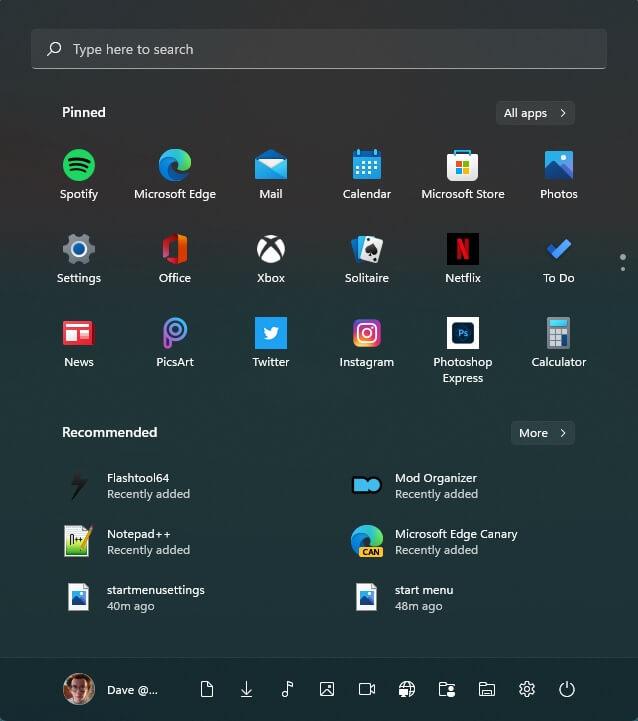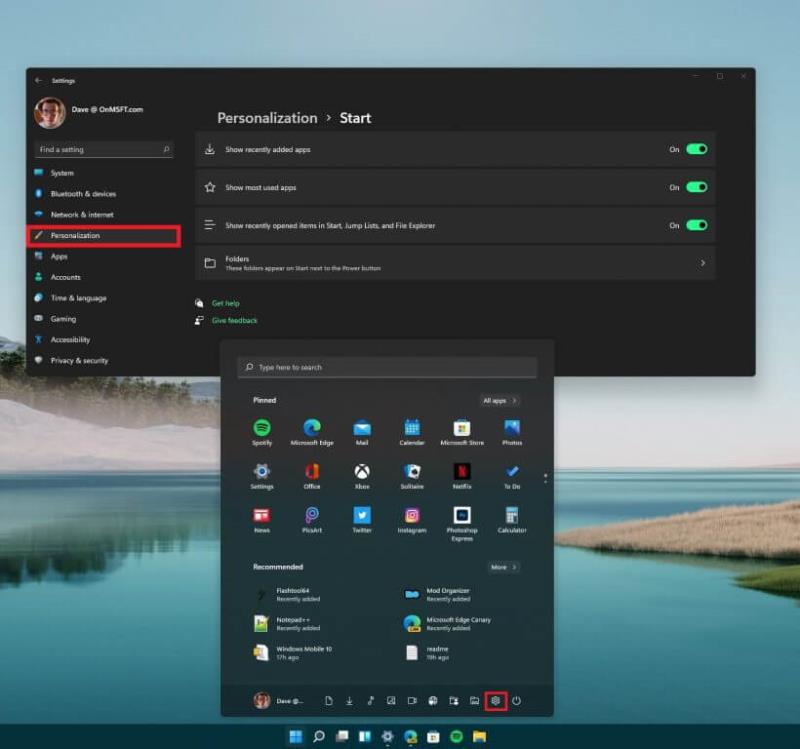Aqui está o que você precisa fazer para alterar o menu Iniciar no Windows 11.
1. Vá para Configurações (tecla do Windows + I)
2. Vá para Personalização
3. Vá para Iniciar
4. Personalize seu menu Iniciar como desejar
A Microsoft fornece uma tonelada de documentação para desenvolvedores sobre maneiras de personalizar o menu Iniciar do Windows 11. No entanto, não há muitas informações sobre como personalizar o Menu Iniciar no Windows 11 para o usuário comum. Para sua sorte, temos um guia útil sobre como personalizar o menu Iniciar do Windows 11.
Para aqueles que gostaram da aparência do Menu Iniciar do Windows 10, o Menu Iniciar do Windows 11 é completamente diferente. Ele é centralizado por padrão, não há mais Live Tiles e provavelmente há mais alterações gerais de layout em breve em compilações futuras do Windows 11.
Veja como você pode personalizar o menu Iniciar do Windows 11 da melhor maneira.
Menu Iniciar do Windows 11
Abrir o menu Iniciar do Windows 11 é muito fácil; basta pressionar a tecla Windows. Como alternativa, você também pode clicar no ícone do Menu Iniciar na barra de tarefas do Windows 11 para também chamar o Menu Iniciar. Depois de pressionar a tecla Windows, o Menu Iniciar aparecerá e você poderá ver seus aplicativos adicionados recentemente, os aplicativos mais usados e os itens abertos recentemente em Iniciar, Listas de Atalhos e Explorador de Arquivos.
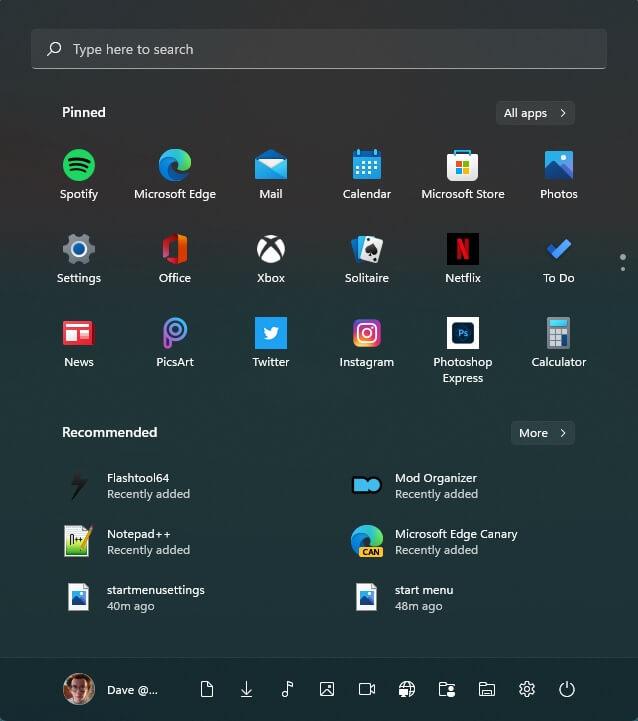
Nas configurações do Menu Iniciar, você também pode adicionar suas próprias pastas que deseja que apareçam no Menu Iniciar. Se você deseja acessar as configurações do Windows diretamente, pode clicar no ícone de engrenagem no canto inferior direito do menu Iniciar, conforme mostrado.
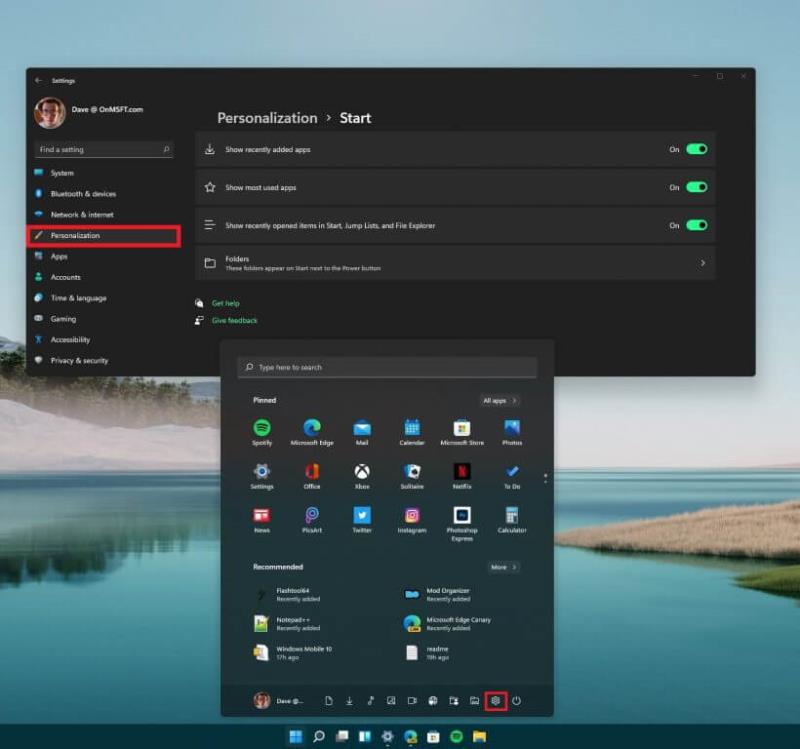
Lembre-se dessas etapas para chegar às opções do menu Iniciar nas Configurações do Windows.
1. Vá para Configurações (tecla do Windows + I)
2. Vá para Personalização
3. Vá para Iniciar
4. Personalize seu menu Iniciar como desejar
Como você pode ver, não há muitas opções disponíveis para configurar no menu Iniciar do Windows 11, embora compilações futuras do Windows 11 possam adicionar e / ou remover opções à medida que se tornam disponíveis. Vamos mantê-lo informado.
Não deixe de conferir o canal do YouTube da CloudO3 e o vídeo prático com o Windows 11 Build 22000.51, onde examinamos todas as mudanças abaixo.
Certifique-se de conferir nosso CloudO3 OnPodcast semanal com Kareem Anderson e Arif Bacchus enquanto eles falam sobre as últimas notícias e histórias da Microsoft para a semana. Eles recentemente atingiram um marco ao gravar seu 40º episódio na semana passada ! Fique ligado na próxima semana, onde eles tentarão hospedar o podcast da próxima semana usando o Modo Juntos do Microsoft Teams , deve ser divertido!
Que opções você gostaria de ver disponíveis no menu Iniciar do Windows 11? Deixe-nos saber nos comentários!